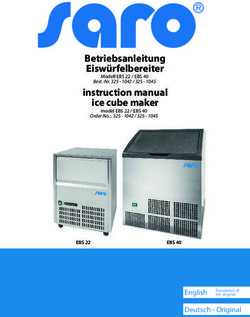FIBERTWIST NETWORK TERMINATION - GENEXIS
←
→
Transkription von Seiteninhalten
Wenn Ihr Browser die Seite nicht korrekt rendert, bitte, lesen Sie den Inhalt der Seite unten
Quick Installation Guide.....................................................................1
Schnellinstallationsanleitung.............................................................13
iiIn the box
FiberTwist
Active device
(exact appearance differs depending on the model)
Label
Model: Fibertwist-X0000
PN: 996160001
SN: Z.000001001
CLASS 1
LASER PRODUCT
2016-05
Made in India
VER.1.0
+12v 0.5A
Please retain for future reference.
GPON SN:GNXS01000001
Power Adaptor
Use only the supplied power adaptor.
2Models Supported Model G2110 G2120 P2110 P2410, P3410 P2420, P3420
Overview (side)
Unlock button: press and hold while twisting to the left to
remove the FiberTwist or blind cover from the FTU (fiber
termination unit).
Reset button: *
• press and release to reset (retain custom settings)
• press and hold for more than 5 seconds to perform a factory
reset (deletes all custom configuration)
Dim button: dims the lights on the device as described below.
* On some models, the reset button is on the end of the device next to the power
connector. Not present on the P2110.
Dim button behaviour (all models)
Each press of the dim button cycles through the following sequence of
brightness levels:
4 fully lit half lit
(not on the P2110)
offOverview (end)
GPON series
power switch
LAN port power connector
reset button
Point to Point Series
CATV * LAN ports power connector
* not present on all modelsInstallation
1. Preparation
Ensure there is a power socket within 80cm of where the device is being
installed.
Open the FiberTwist box (but don’t yet remove the FiberTwist from the box)
and place the box near where the FiberTwist is to be installed.
Important: It is crucial the following steps all be completed
in one go. Failure to do so could result in damage to the
fibre optic connectors, causing a severe degradation of
signal quality.
62. Remove the blind cover (if present)
Press and hold the unlock button.
Rotate the blind cover counter-
clockwise (in the direction of
the arrow).
When it won’t rotate any
further, the blind cover can be
removed.
Please store the blind cover in a safe place.3. Remove dust cap Take the FiberTwist out of its box. The dust cap is the bright red tab located on the rear of the FiberTwist (pictured below). Remove the dust cap by holding the end of the red tab and pulling it gently in the direction of the arrow. 8 Please store the dust cap in a safe place.
4. Twist!
Place the FiberTwist on the FTU as
shown and rotate clockwise (in the
direction of the arrow) until it clicks
into place.
Make sure the FiberTwist is aligned
squarely on the FTU - each edge must
line up directly with the FTU below.
Your FiberTwist is now installed!Connecting the FiberTwist
Connect a CATV and LAN cable as required.
Connect the supplied power adaptor to the FiberTwist and then plug the
adaptor into a power socket. If your FiberTwist has a power button (as shown
on page 5) push the button in to turn the device on.
Note: If at some point in the future it becomes necessary
to uninstall the FiberTwist, please place the blind cover
back on the FTU immediately and put the dust cap back
on the FiberTwist.
10Status LEDs and Troubleshooting
Symbol Meaning
On (green) Device is powered on
Off Device is off
On (green) Uplink signal detected
Off No uplink signal present
* On (red) Signal loss - no GPON link detected
Off GPON link is up
On (green) LAN connected. Flashing green indicates
network activity.
Off No LAN connection present
* On (green) CATV module present and enabled
Off CATV not enabled or no signal present
* not present on all modelsSafety and Care
• Do not operate the device in temperatures below 0° C or above 40° C
• Never look directly into the end of a fibre optic cable.
• Use only the supplied power adaptor.
• Indoor use only.
• Never expose to or immerse in water and make sure no moisture or liquid
enters the device.
• Do not block the air vents (the device will overheat).
• Do not open the housing. There are no user serviceable parts inside.
Please contact your service provider if the device stops operating as
expected.
• Always unplug your device from the power supply before cleaning!
• The device can be cleaned by wiping it over using a soft, dry cloth. Avoid
any abrasive material that might scratch or damage the surface.
• To remove accumulated dirt, a damp cloth may be used.
• Product logos and LED icons will be damaged by the use of strong
cleaning products or ethanol based solutions.
This product must not be disposed of in your normal household
waste. Please take it to your regular electronic waste collection
and recycling location.
12FiberTwist
Netzwerk-Abschluss
SchnellinstallationsanleitungIm Lieferumfang
FiberTwist
Aktiv-Einheit
(Ihr Modell kann je nach Typ etwas anders
aussehen)
Produktaufkleber
Model: Fibertwist-X0000
PN: 996160001
SN: Z.000001001
CLASS 1
LASER PRODUCT
2016-05
Made in India
VER.1.0
+12v 0.5A
Bitte für zukünftige Zwecke
GPON SN:GNXS01000001
aufbewahren.
Netzteil
Bitte nur das mitgelieferte Netzteil
benutzen.
2Unterstützte Modelle Model G2110 G2120 P2110 P2410, P3410 P2420, P3420
Überblick (Seitenansicht)
Freigabe-Knopf: bitte während des Drehvorgangs nach links
gedrückt halten, um das FiberTwist oder den Blinddeckel von der
FTU (Faser-Abschlusseinheit) zu entfernen.
Reset-Taster: *
• wird der Reset-Taster kurz gedrückt und wieder losgelassen,
wird der Geräte-Reset ausgelöst (benutzerdefinierte
Einstellungen bleiben erhalten)
• wird der Reset-Taster länger als 5 Sekunden gedrückt,
wird ein Komplett-Reset auf Werkseinstellungen durchgeführt
(benutzerdefinierte Einstellungen gehen verloren)
LED-Dimm-Taster: der Dimm-Taster dimmt die Geräte-LEDs.
Beschreibung siehe unten.
* Bei einigen Geräten ist der Reset-Taster an der Unterseite des Geräts neben dem Stromanschluss.
Der Reset-Taster ist nicht verfügbar im P2110.
Dimm-Funktion (alle Modelle)
Bei jedem Drücken der Taste durchlaufen die LED`s die angezeigte
Helligkeitsstufen-Folge.
4 Helligkeit: 100% 50%
(nicht bei P2110)
ausÜberblick (Unterseite)
GPON serie
Netzschalter
LAN-Anschluss Stromanschluss
Reset-Taster
Punkt-zu-Punkt Serie
CATV * LAN-Anschlüsse Stromanschluss
* nicht bei allen Modellen verfügbarInstallation
1. Vorbereitung
Bitte stellen Sie sicher, dass sich eine Steckdose in der Nähe befindet (bis
80cm entfernt), wo das Gerät installiert werden soll.
Öffnen Sie die FiberTwist-Verpackung (aber entnehmen Sie das FiberTwist
noch nicht aus der Box) und platzieren Sie die Box nahe der Position, wo es
das Gerät installiert werden soll.
Wichtig: Es ist von entscheidender Bedeutung, dass die
folgenden Schritte in einem Arbeitsgang durchgeführt
werden. Geschieht dies nicht, könnte es zu einer
Beschädigung der Glasfaser-Steckverbinder kommen bzw.
eine erhebliche Verschlechterung der Signalqualität verursacht
werden.
62. Entfernen Sie den Blinddeckel (falls vorhanden)
Halten Sie den Freigabe-Knopf
gedrückt.
Drehen Sie den Blinddeckel
gegen den Uhrzeigersinn (in
die Richtung des gezeigten
Pfeils).
Sobald sich der Blinddeckel
nicht weiter drehen lässt, kann
dieser entfernt werden.
Bitte bewahren Sie den Blinddeckel an einem sauberen Platz auf.3. Entfernen Sie bitte die Staubkappe Entnehmen Sie nun das FiberTwist der Box. Die Staubkappe ist die hell-rote Lasche auf der Rückseite des FiberTwists (Bild unten). Entfernen Sie jetzt die Staubkappe, indem Sie das Ende der roten Lasche festhalten und vorsichtig in Richtung des Pfeils ziehen. 8 Bitte bewahren Sie die Staubkappe an einem sauberen Platz auf.
4. Drehen! (Twist!)
Setzen Sie das FiberTwist wie
angezeigt auf die FTU und drehen Sie
es im Uhrzeigersinn (in Pfeil-Richtung),
bis es einrastet.
Stellen Sie sicher, dass das FiberTwist
korrekt auf der FTU ausgerichtet ist -
alle Kanten sind parallel zur unterhalb
befindlichen FTU.
Ihr FiberTwist ist nun installiert!Anschluss des FiberTwist
Verbinden Sie nun nach Bedarf CATV- und LAN-Kabel.
Schließen Sie das mitgelieferte Netzteil an das FiberTwist an und stecken
Sie das Netzteil in die Steckdose. Wenn Ihr FiberTwist einen Netzschalter
hat, drücken Sie diesen nun ein (wie auf Seite 16 gezeigt), um das Gerät
einzuschalten.
Hinweis: Wenn es bei einem zukünftigen Zeitpunkt
notwendig werden sollte, das FiberTwist zu deinstallieren,
benutzen Sie bitte sofort den Blinddeckel und platzieren
Sie diesen wieder auf der FTU und setzen Sie die
Staubkappe wieder auf das FiberTwist auf.
10Status LEDs und Fehlerbehebung
Symbol Beschreibung
Ein (grün) Gerät ist eingeschaltet
Aus Gerät ist ausgeschaltet
Ein (grün) Uplink-Signal detektiert
Aus Kein Uplink-Signal verfügbar
Ein (rot) Signal Verlust – keine GPON Verbindung
detektiert
Aus GPON Verbindung liegt an
Ein (grün) LAN verbunden. Grün-blinkend zeigt
Netzwerk-Aktivität an
Aus Keine LAN Verbindung vorhanden
Ein (grün) CATV Modul verfügbar und aktiv
Aus CATV nicht aktiv oder es liegt kein
Signal an
* nicht bei allen Modellen verfügbarSicherheit und Pflege
• Betreiben Sie das Gerät nicht bei Temperaturen unter 0°C oder über 40°C.
• Schauen Sie niemals direkt in das Ende eines Glasfaser-Kabels oder
-Verbindung.
• Verwenden Sie nur das mitgelieferte Netzteil.
• Gerät ist nur für Innenräume ausgelegt.
• Setzen Sie das Gerät niemals Wasser aus oder tauchen es in Wasser und
stellen Sie sicher, dass keine Feuchtigkeit oder Flüssigkeit in das Gerät
eindringt.
• Blockieren Sie nicht die Lüftungsschlitze, das Gerät könnte sonst überhitzen.
• Öffnen Sie nicht das Gehäuse. Bitte kontaktieren Sie Ihren Dienstanbieter,
wenn das Gerät nicht mehr wie erwartet funktioniert.
• Trennen Sie das Gerät vor dem Reinigen immer von der Stromversorgung!
• Das Gerät kann durch Wischen mit einem weichen und trockenen Tuch
gereinigt werden. Vermeiden Sie scheuernde Materialien, damit die
Oberfläche nicht zerkratzt oder beschädigt wird.
• Um abgelagerten Schmutz zu entfernen, kann ein feuchtes Tuch verwendet
werden.
• Produktlogos und LED-Symbole können durch die Verwendung von starken
Reinigungsmitteln oder Ethanol-basierten Lösungen beschädigt werden.
Dieses Produkt darf nicht im normalen Hausmüll entsorgt werden.
Bitte wenden Sie sich an Ihren regulären Abfall-Entsorger für
elektronischen Abfall und Recycling.
12www.genexis.eu Rev 1.6 Genexis BV Lodewijkstraat 1A, 5652 AC, Eindhoven, The Netherlands
Sie können auch lesen